系统:PC
日期:2023-07-12
类别:系统工具
版本:v4.6.8.0
金舟数据恢复软件绿色版是一款功能强大的电脑数据恢复软件,在软件中用户可以体验到多种数据恢复模式,根据不同的更改需求用户可以在不同的模式比如误删文件恢复或者万能文件恢复等等其他模式中进行选择,软件在进行扫描后可以帮助用户快速处理需要恢复的数据。
在金舟数据恢复软件绿色版中还有文件预览功能,在软件扫描完成后会在列表中显示出全面的文件信息比如文件名称、文件路径、文件大小、最后修改时间等等方面的内容,用户认为没有问题后就可以进行一键恢复了,在软件中还支持多种格式文件的恢复,基本上可以满足大部分用户的需求。
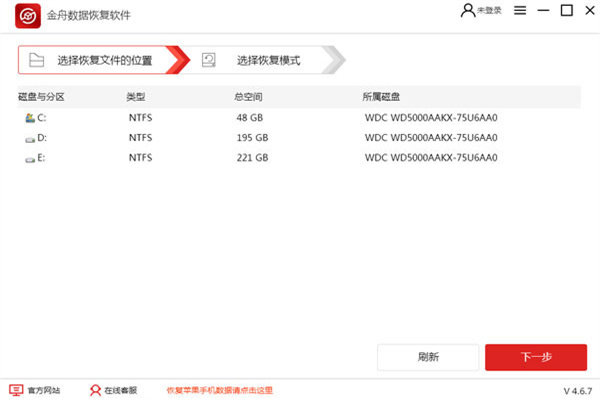
多种恢复模式
根据具体需求,选择要恢复的模式,如:误删文件恢复、万能文件恢复,选择恢复模式后,软件进行扫描,快速帮您恢复数据
支持文件预览
当软件扫描完成后,文件列表中会显示扫描到的文件信息如:文件名称、文件路径、文件大小、最后修改时间、预览等,双击可预览文件,若没问题则可一键恢复
支持多种文件格式恢复
不小心删除了文件,没关系,软件支持多种文件格式,如:文档、图片、视频、其他等文件格式都能支持,文件恢复再也不是问题
扫描可中断
扫描过程中,可停止扫描,停止后再次扫描时,会从上次中断处接着进行扫描
全方位恢复
不小心删除、格式化、病毒感染和不当操作等原因造成的数据丢失,都可以使用此款软件重新获得重要资料
数据恢复安全高效
选择要恢复的分区跟模式,点击开始扫描,操作简便,数据恢复安全,不会造成二次损害,高效扫描,帮您节省时间
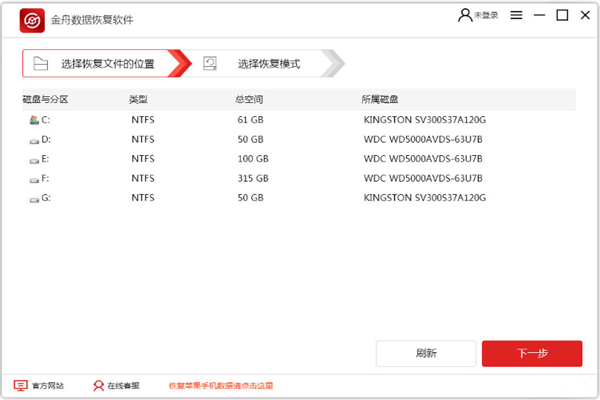
1、金舟数据恢复软件提供本地删除资源恢复功能,快速将删除的文件找到
2、可以直接对分区下的路径扫描,找到删除文件的位置
3、常见的Program Files (x86)、Program Files 、ProgramData等目录直接在软件找到
4、可以直接对路径文件夹恢复,将子文件夹的全部数据恢复到电脑
5、可以设置新的地址保存恢复的文件夹,方便在文件夹查询自己需要的文件
6、软件扫描速度很快,十几秒钟就可以完成100GB的分区数据扫描
7、快速发现删除的文件,将文件数量显示在路径后面,可以将文件夹全部展开查看里面保存的内容
8、部分文件是可以双击预览的,文件夹里面保存的图像、TXT等内容可以在恢复列表上预览
1、运行软件,选择C盘,点击“下一步”;
2、在这里,勾选“误删文件恢复”,然后点击“下一步”;
3、在左侧选择需要恢复的文件类型,右侧勾选需要恢复的文件;
4、选择完需要恢复的文件后,点击“恢复”即可,无需等待扫描结束后;
5、在这里,设置一个导出目录,切勿选择原来的磁盘(C盘)哦,以免操作成不必要的影响;
6、恢复成功后,点击“前往导出目录”就可以预览恢复好的文件了。
可以把扫描出来的文件恢复到原盘吗
答:不可以,如果将丢失的文件直接恢复到原来的目录下,这样破坏原来数据的可能性非常大,导致数据永久损坏无法恢复。所以严格禁止直接恢复到原盘。一般为了避免数据覆盖,最好恢复到其他磁盘上。
可以恢复移动硬盘的文件吗
答:可以的,使用软件恢复数据时,需要提前将移动硬盘成功连接到电脑中,才能进行数据恢复。
为什么提示只能恢复导出20个文件
答:使用本软件可以免费恢复导出20个文件,开通VIP会员后不受限制哦。
如何获取VIP会员
答:登录后,软件右上方的账号,选择“开通会员”,可购买软件会员套餐。分别有三个月、一年或者永久的套餐,成为VIP会员后恢复导出文件的数量是不会受到限制的。
文件打不开
1、文件损坏:文件可能已经损坏,导致无法打开。这可能是由于文件存储介质的故障或病毒感染等原因引起的。
2、文件格式不兼容:如果文件格式不兼容,可能需要安装相应的软件或转换文件格式以打开文件。
3、访问权限问题:如果文件受到访问权限限制,您可能需要使用管理员权限或请求文件所有者的访问权限。
如果无法打开金舟数据恢复的文件,请尝试使用其他文件查看器或联系金舟数据恢复的技术支持团队获取帮助。
评分及评论
点击星星用来评分